アカウントの切替え方法
- ブラウザ版のモーリーオンラインをご利用のお客様向け -
モーリーオンラインで遊んでいただくためには、モーリーオンラインのアカウントを、イオンスマートテクノロジー株式会社が提供する「iAEON ID」へ切り替え・ご登録が必要となります。
アカウント切替えの流れ
モーリーオンラインのアカウントをすでにお持ちの方は、ログインボタンをクリック。
ログインページの上部にある、iAEON IDへ切り替えから、切り替え手続きボタンをクリック。
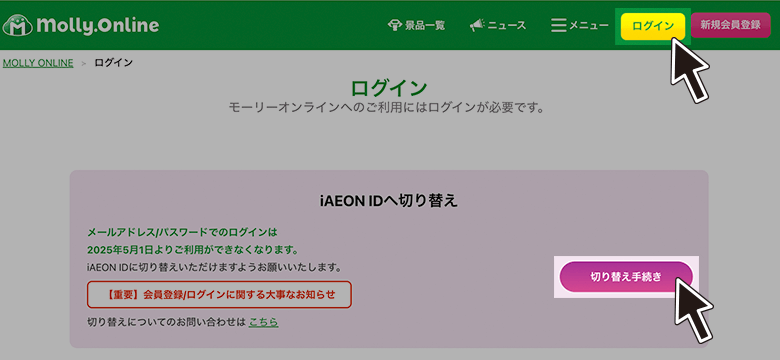
iAEON IDへ切り替えページが開きますので、切り替えるボタンをクリック。
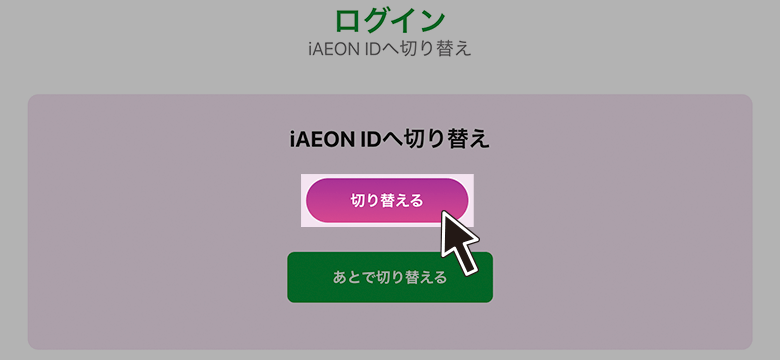
先ず、モーリーオンラインのアカウントでログインしていただく必要があります。
ログイン後、iAEON連携画面に移動しますので、iAEONでログインするボタンをクリックしてください。
iAEON ログイン/新規登録ページが開きます。
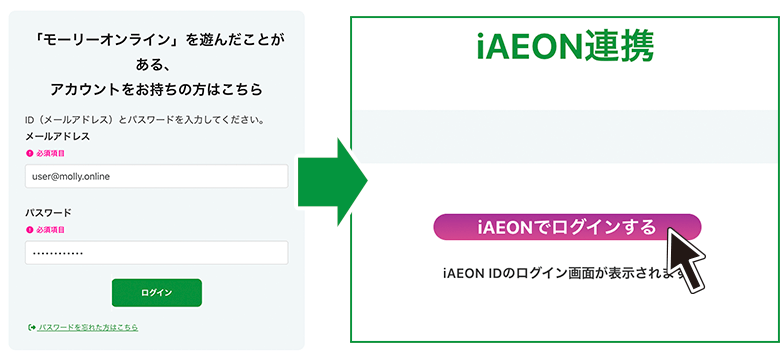
iAEON IDを持っていない方はこちら
iAEON IDをお持ちでない方は、iAEON IDのアカウントを新規作成する必要があります。
iAEON IDをお持ちではない方から、iAEON ID会員の新規登録ボタンをクリック。

iAEON会員の新規登録を進めます。先ずはじめに、利用規約の確認・同意をしてください。
利用規約及び個人情報の取扱いに同意するのチェック後、次へボタンをクリック。
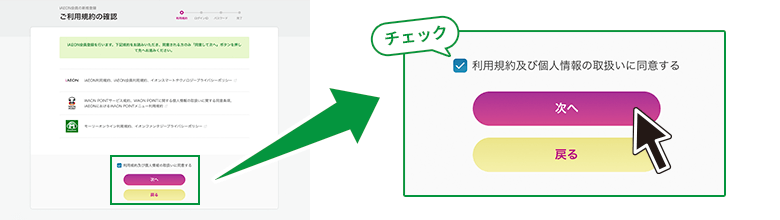
次にログインIDを設定します。ログインIDは、携帯電話番号になります。
認証コードが必要になりますので、SMS受信が可能な携帯電話番号を入力してください。
携帯電話番号をお持ちでない方(法人様のご利用含む)は、ページ下部に案内テキストがありますので、そちらをクリックしてください。メールアドレスでの認証になります。
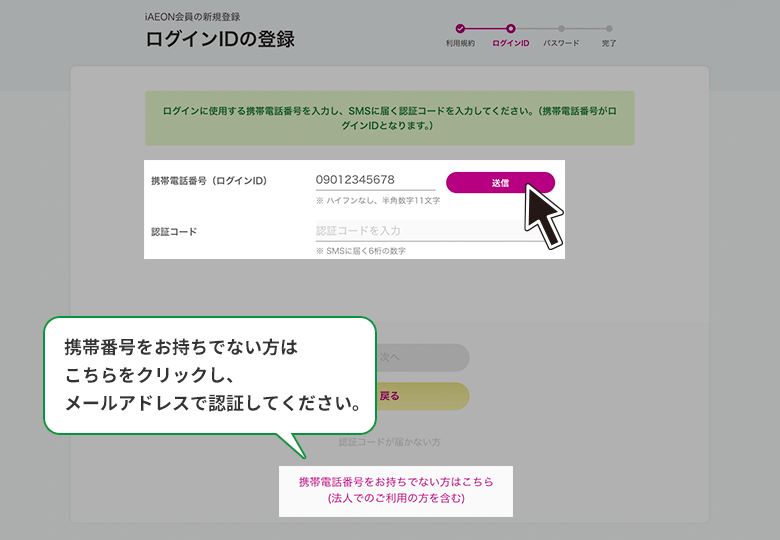
最後に、パスワードを設定してください。入力後、登録するボタンを押すと、iAEON IDの登録が完了します。
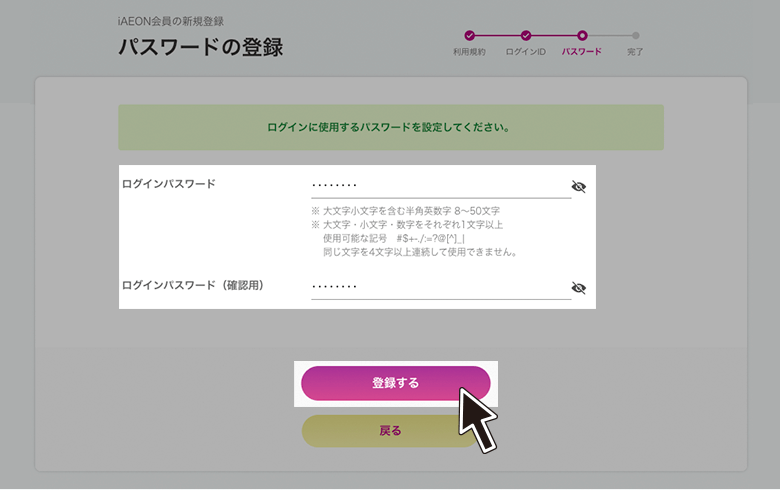
iAEON切り替えが完了すると、モーリーオンラインのサイトへ戻り、ログアウトされます。
これで切り替え完了となります。
再度モーリーオンラインのログインページから、iAEONでログインし、モーリーオンラインを楽しんでください!
iAEON IDをお持ちの方はこちら
iAEONのログイン画面で、iAEONのログインID、パスワードを入力し、ログインしてください。
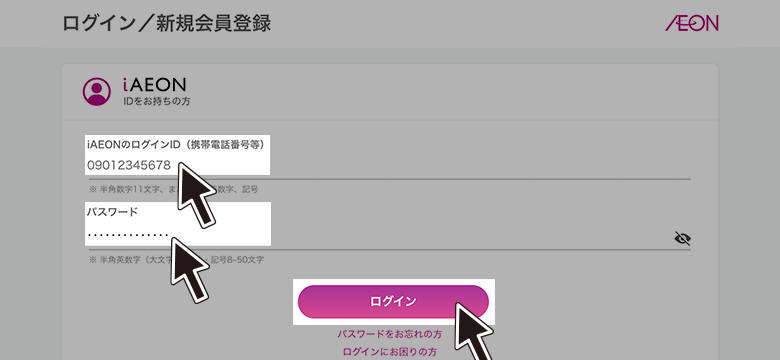
iAEON切り替えが完了すると、モーリーオンラインのサイトへ戻り、ログアウトされます。
これで切り替え完了となります。
再度モーリーオンラインのログインページから、iAEONでログインし、モーリーオンラインを楽しんでください!